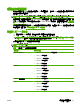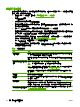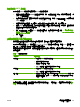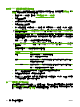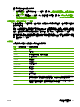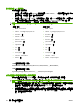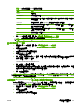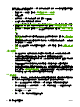HP CM8060/CM8050 Color MFP with Edgeline Technology-System Administrator Guide
新增或編輯 SMTP 伺服器
您可以新增 SMTP 伺服器或編輯現有 SMTP 伺服器的設定。
1. 在電子郵件設定頁面的 SMTP 閘道設定區域中,按一下新增伺服器,或從清單中選擇伺服器,然
後按一下編輯伺服器。
2.
如果要新增伺服器,請在方塊中鍵入伺服器名稱或位址,或按一下尋找伺服器,以搜尋可用
SMTP 伺服器。
3.
如果要限制送出的檔案大小,請按一下最大附件大小下的下拉式清單,然後選擇大小。
4. 如果 SMTP 伺服器需要驗證,您可在各使用者登入裝置後使用其網路憑證,或提供一個常用使用
者名稱和密碼以便所有使用者共用。
5. 按一下測試伺服器,以確認 SMTP 伺服器正確運作。 如果測試失敗,請參閱
215 頁的電子郵件、
警示及 AutoSend 問題。
6.
按一下確定。
從其他來源匯入電子郵件地址
當使用者從控制面板新增電子郵件地址到通訊錄時,該地址將會儲存到裝置硬碟中
您也可以連線至共用 LDAP 伺服器或 Microsoft Exchange 伺服器以取得地址,或由 .CSV 檔案匯入地
址。 從 .CSV 檔案匯入的地址將會儲存到裝置硬碟中。
裝置通訊錄提供三種檢視選項。 當使用者開啟通訊錄功能時,選擇其中一種檢視選項即可對可用地址清
單進行篩選。
表格 4-4 通訊錄檢視選項
檢視選項 包含的地址
所有聯絡人
●
來自共用 LDAP 伺服器的網路聯絡人
●
儲存在裝置硬碟中的地址
●
目前登入使用者的個人地址
●
從 .CSV 檔案匯入且儲存在裝置硬碟中的公共地址。
共用聯絡人
●
來自共用 LDAP 伺服器的網路聯絡人
●
從 .CSV 檔案匯入且儲存在裝置硬碟中的公共地址
個人聯絡人
●
目前登入使用者的個人地址。 這類地址可來自 Microsoft Exchange 伺服器、來
自裝置通訊錄項目;如果 username 欄位與已登入使用者的名稱相符,還可能
來自 .CSV 檔案。
如果使用者登入了裝置,並已在電子郵件通訊錄中新增聯絡人,則該聯絡人將會儲存在此使用者的個人
聯絡人中,其他使用者將無法使用。
ZHTW
遠端組態裝置設定
39